安装的链接:链接:https://pan.baidu.com/s/1qQJmyxJN5N8596AzgjSthg?pwd=nof4
提取码:nof4
1.工具包里面我给大家拿了2个版本号,可以换着使用。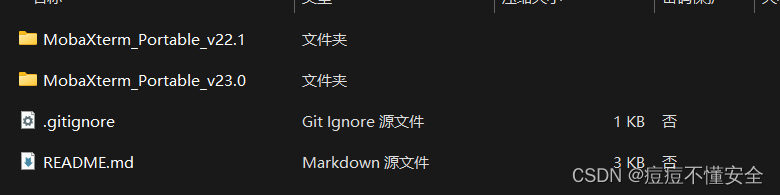
2.这里我随便安装一个版本
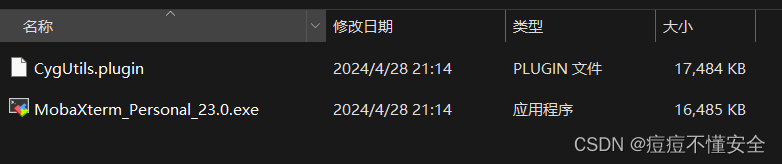
3.连接你们想要的终端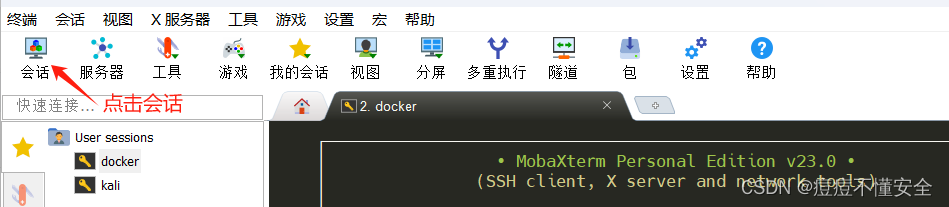
4.这里看自己的需求去连接不同的协议,我这里是ssh终端(输入你要连接的主机IP地址)
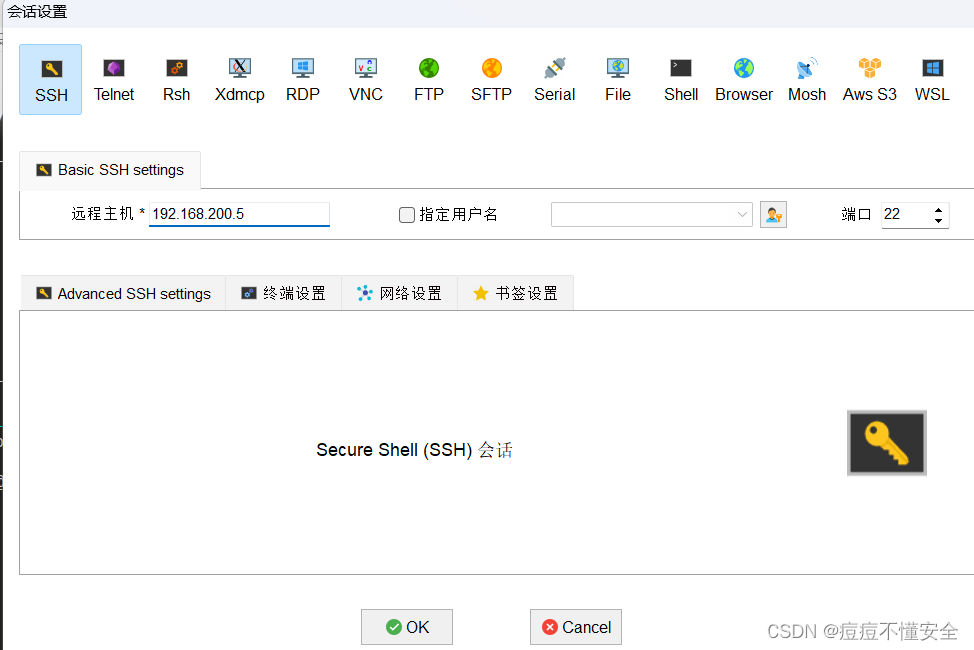
5.输入你的主机用户名(我这里是centos),一般都是root用户。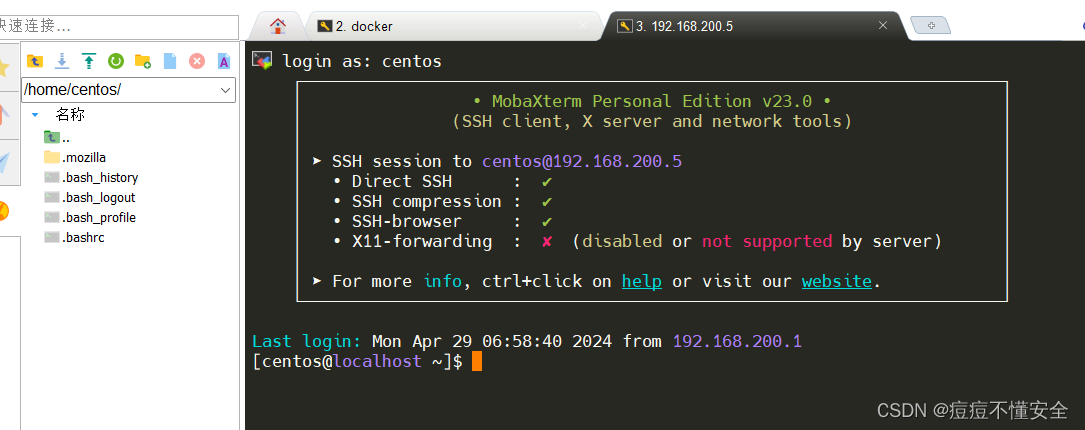
总结:MobaXterm是我目前用过仅次于xsheel的工具,非常的好用,外观设计很到位,还可以自己修改,上传文件也方便,编辑文本也不用输入命令,哈哈。
当然在这补充一句:在连接ssh的时候要先确保你虚拟机系统能通网络和打开ssh的权限






















 5万+
5万+

 被折叠的 条评论
为什么被折叠?
被折叠的 条评论
为什么被折叠?








